Vor der 1.3.17er Version des Apache konnte man den Server entweder als .zip oder als .exe herunterladen. Die .exe war eine Installationsdatei, welche mit InstallShield 2.0 realisiert wurde. Da (anscheinend) immer mehr User dieses InstallShield Paket (bei Verwendung von Windows ME or Windows 2000) nicht installieren konnten, wurden die Binarys in Pakete des Microsoft Installer (.msi) Formats gepackt. Ein positiver Nebeneffekt: Die .msi-Archive sind gegenüber den InstallShield-Paketen kleiner geworden, der Downloadzeit und dem Traffic kommt dies zugute.
Auf älteren Windows-Versionen kann es mangels nicht vorhandener Unterstützung des Microsoft Installers zu Problemen kommen. Eventuell wurde ja bereits der Installer bei irgendeiner Gelegenheit installiert, dies läßt sich einfach überprüfen: Mit Start – Ausführen – msiexec wird versucht, den Installer zu starten. Sollte er sich bereits auf dem Rechner befinden erscheint diese bzw. eine ähnliche Meldung:

Sollte eine Meldung erscheinen, dass das Programm bzw. eine ihrer Komponenten nicht gefunden werden kann, so ist der Microsoft Installer noch nicht auf dem System installiert. Bei Windows 95, 98 und NT kann dies der Fall sein. Bei Windows 2000, ME und XP wird der Installer gleich bei der Installation des Betriebssystems mitinstalliert. Sollte man ihn benötigen sind hier die Links:
Windows Installer v1.10 für Windows NT 4.0 (x86) von Microsoft
Windows Installer v1.10 für Windows 95 und 98 von Microsoft
Weiterhin wird für Windows 95 (sollte jemand einen Apache doch noch darauf installieren wollen) ein Socketupdate benötigt. Sollte das Windows Socket 2 Update noch nicht auf dem Rechner installiert sein, so kann es bei Microsoft heruntergeladen werden. W95ws2setup.exe. Ohne diese Datei kann der Server nicht installiert werden. Windows NT 4.0, 98, ME, 2000 und XP benötigen dieses Update nicht, sie werden gleich mit Winsock2 ausgeliefert.
Was es mit der .msi-Datei auf sich hat ist ja nun geklärt, jetzt kann die eigentliche Installation beginnen. Damit manche User nicht gleich von den Ausführungen »verschreckt« werden, habe ich die wichtigsten Fenster bzw. Meldungen der Installationsroutine als Screenshot eingebunden.
Nach dem Aufrufen der .msi-Datei meldet sich das Installationsprogramm mit einem Fenster:
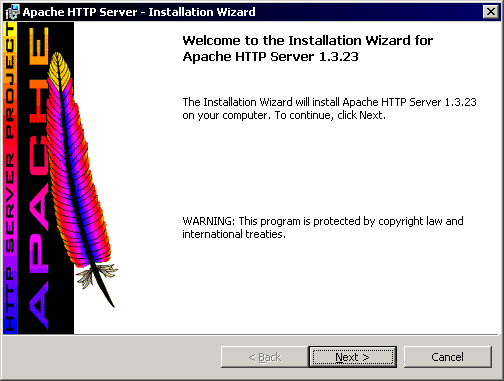
Wie schon an anderer Stelle in diesem HowTo erwähnt, verwende ich die Version 1.3.23 als Basis für meine Ausführungen/den WAMP. Natürlich wollen wir den Server installieren, also folgt ein Klick auf »next«.
Nach ein paar üblichen Lizenzfenstern (Alles gelesen? Wirklich sicher? *g*) werden ein paar Informationen verlangt. Es handelt sich dabei um den Namen des Servers, die Domain und die E-Mail Adresse des Administrators. Diese Angaben sind zur korrekten (Basis-)Konfiguration erforderlich. Vermutlich wird der Server nicht im Internet stehen und dies wird auch nicht vorkommen. Also gibt man ein paar »Bogus«-Angaben ein:
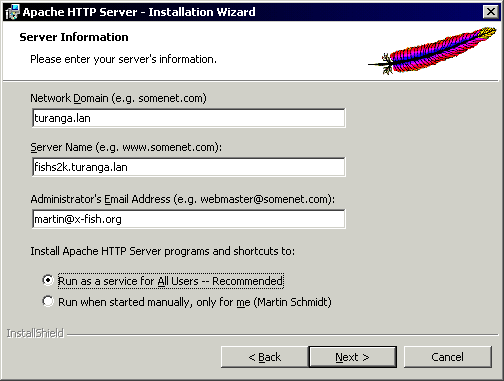
Meinem LAN bzw. der Domain habe ich den Namen turanga.lan gegeben. Genausogut hätte ich es auch hallowelt.lan oder sonstwie nennen können. Bei dieser Angabe ist also diverses Möglich – solange man sich an die Norm hält. Da mein Rechner den Namen fishs2k trägt, wird auch dies so angegeben. Zuletzt kommt noch die E-Mail-Adresse des Administrators. Dort habe ich meine »echte« Adresse angegeben, genausogut hätte ich auch binnichtda@turanga.lan eingeben können. Es ist also relativ egal was dort steht – solange dieser Webserver als Server auf einem »Entwicklungrechner« dient.
Am Fuß des Fensters wird danach gefragt, ob man den Server als Service installieren, oder ob man ihn in einem Konsolenfenster (Eingabeaufforderung) »von Hand« laufen lassen will.
Beide Lösungen bieten vor und Nachteile. Wird der Apache als Service installiert, so läuft er ständig. Auch dann, wenn der Rechner nur hochgefahren wurde, aber noch gar kein User sich angemeldet hat. Ich ziehe es vor den Apache »von Hand« zu starten. Er läuft dann nur wenn ich es will bzw. ich es im »gesagt« habe.
Hinweis: Es sollte allerdings tunlichst vermieden werden, echte Adressen wie www.google.de einzutragen. Schaden bzw. Probleme entstehen vermutlich erstmal nicht, aber es muß ja nicht sein, oder? Die Angaben werden vom Server beispielsweise dann ausgegeben, wenn irgendwelche Fehlermeldungen anzuzeigen sind. Ein Beispiel für einen 404-Fehler (nicht vorhandene Datei):
Not Found
The requested URL /foobar was not found on this server.
Apache/1.3.23 Server at fishs2k Port 80
Es wird zwar nur der Servername ausgegeben, je nach Einstellung können aber noch mehr Informationen übergeben werden.
Als Nächstes will der Installer wissen, was alles installiert werden soll. Bei der Angabe Complete wird alles installiert, inklusive dem Sourcecode, sofern das -src.msi-Paket heruntergeladen worden sein sollte. Auf jedenfall wird die Apache Dokumentation mitinstalliert, diese sollte man IMHO auch mitinstallieren lassen. Man kann sie später in ein anderes Verzeichnis verschieben oder löschen. Wählt man Custom, kann man auswählen, was alles installiert werden soll.
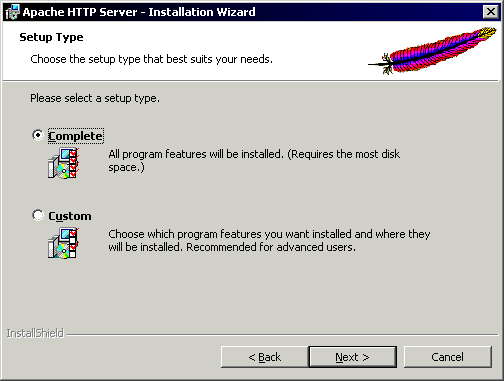
Ich empfehle die Komplettinstallation inklusive der Dokumentation, allerdings sollte man sich erst gar nicht das .msi-Paket mit dem Sourcecode herunterladen. Der normale WAMP-User wird den Code vermutlich niemals brauchen.
Die Vollinstallation belegt etwa 5,1 MB auf der Festplatte – inklusive der Dokumentation.
Es folgt die Frage nach dem Installationsziel, dies habe ich auf eine andere Partition geändert:

Hierbei ist zu beachten: Der Installer legt sich selbst noch ein Verzeichnis apache an. Bei der von mir für den Screenshot gemachten Angabe würde sich der Server nach der Installation in folgendem Pfad befinden: e:\apache\apache. Wer genügend Platz auf c:\ hat kann es natürlich auch bei der Standardeinstellung belassen. Die Inhalte, welche später mal vom Server den Browsern zur Verfügung gestellt werden soll muß nicht auf der gleichen Partition des Servers liegen.
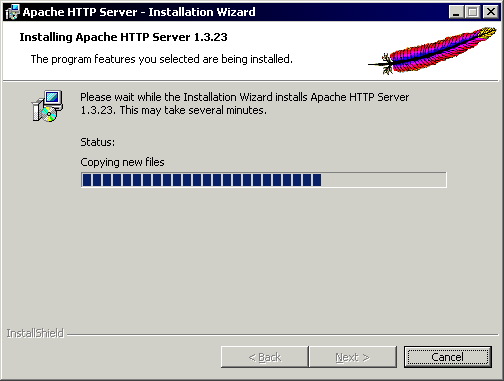
Nach dem Bestätigen des Installationspfades werden die ausgewählten Dateien installiert, der Webserver ist nun einsatzbereit. Aber: Es fehlt ja noch die PHP-Unterstützung. Wer ganz ungeduldig ist, kann den Server ja schon mal starten. Wie das geht steht im nächsten Unterpunkt dieses HowTos.
Sofern der Apache nicht als Service installiert worden ist, befinden sich im Startmenü ein paar neue Einträge die wiefolgt aussehen:
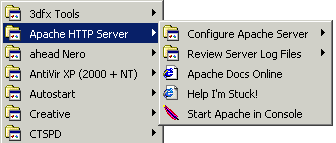
Wurde Apache als Service installiert, sieht es etwas anders aus, aber das soll jetzt mal nicht das Thema sein. Wie man sehen kann, gibt es eine Verknüpfung mit dem Titel »Start Apache in Console«. Klickt man darauf öffnet sich ein kleines Fenster und – bei korrekter Konfiguration – die Meldung Apache/1.3.23 (Win32) running.... Geht das Fenster nur kurz auf und sofort wieder zu,F wurde der Server falsch konfiguriert bzw. ein Fehler in der Konfigurationsdatei läßt den Apache sich sofort wieder beenden.
Die Fehlersuche soll an dieser Stelle aber nicht das Thema sein. Daher gehe ich von einer korrekten Konfigurationsdatei aus.
Ich starte den Webserver über eine eigens angelegte Verknüpfung. Die Befehle zum Starten, Stoppen und Neustarten des Webservers habe ich mir als einzelne Verknüpfungen abgelegt:
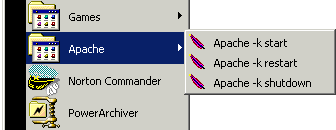
Als Bezeichnung der Verknüpfungen habe ich den Aufruf der apache.exe samt Parameter gewählt. Somit sollte ziemlich klar sein, dass man mit apache.exe -k und einem Parameter den Server starten, stoppen und neustarten kann.
Wenn das jemand auch in dieser Form haben will: Kein Problem. Zunächst legt man sich eine neue Verknüpfung auf dem Desktop an. Man kann entweder per Drag'n'Drop eine Verknüpfung mit der apache.exe aus dem Installationsverzeichnis erstellen, oder aber von Hand eine nagelneue Verknüpfung erzeugen.

Der Screenshot spiegelt die von mir gemachten Angaben wieder. Je nach Pfad des Installationsverzeichnisses sieht die Verknüpfung bzw. deren Angaben anders aus. Bei Bedarf müssen die Werte eben angepasst werden. Was ich als Beispiel für den Start des Servers angegeben habe, läßt sich natürlich auch auf die Parameter stop und restart übertragen.
Nachdem man die Verknüpfungen auf dem Desktop bearbeitet hat, startet man den WindowsExplorer mittels Rechtsklick auf den Startbutton und wählt Explorer aus. Nun sollte man sich automatisch im Startmenü befinden. Damit es so aussieht wie im Screenshot von mir, muß nun ein Ordner Apache angelegt werden. In diesen Ordner werden jetzt die Verknüpfungen vom Desktop verschoben und schon hat man die grundlegenden Befehle zum Administrieren des Apache »klickbereit«.